win10升级后软件无法运行怎么办 如何修复升级win10后软件无法使用的问题
win10升级后软件无法运行怎么办,随着Windows 10的升级,许多用户可能会遇到软件无法运行的问题,这可能是由于升级过程中造成的一些系统设置变动或者软件兼容性的问题所导致的。然而不用担心因为有几种方法可以修复这个问题。首先您可以尝试重新安装软件,确保您使用的是适用于Windows 10的最新版本。其次您可以尝试以管理员身份运行软件,这有助于解决一些权限相关的问题。此外您还可以尝试运行Windows 10的兼容性模式,这将使软件以较早版本的Windows兼容模式运行。最后您还可以尝试更新或重新安装相关的驱动程序,以确保系统和软件之间的兼容性。通过以上方法的尝试,相信您可以解决升级后软件无法使用的问题。
具体方法:
第一步、在win10系统上按win+R键打开运行,输入gpedit.msc,如下图所示:
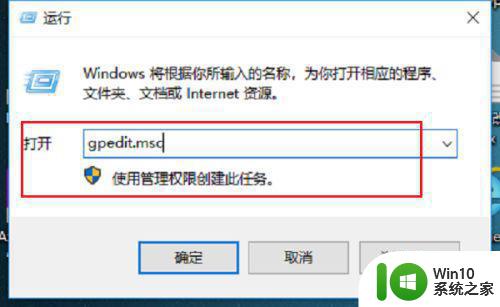
第二步、进去之后,点击计算机配置下方的Windows设置,如下图所示:
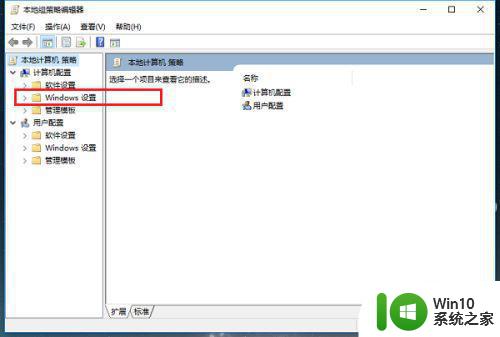
第三步、然后依次点击安全设置->本地策略->安全选项,如下图所示:
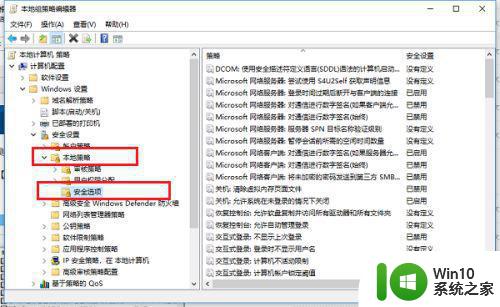
第四步、在安全选项的右侧找到“用户账户控制:用于内置管理员账户的管理员批准模式”,右键属性,点击进去,如下图所示:
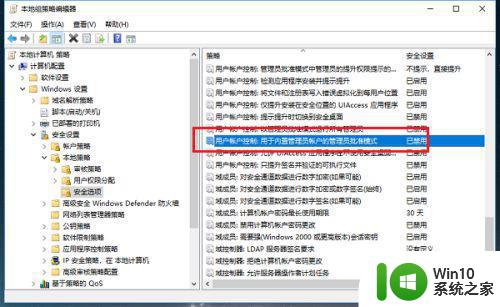
第五步、进去“用户账户控制:用于内置管理员账户的管理员批准模式”属性界面之后,设置为已禁用,点击确定,再去打开win10系统内置应用程序就可以打开了,如下图所示:
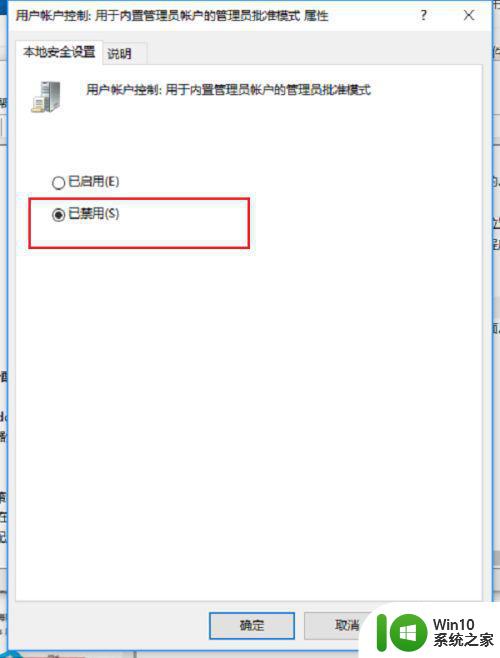
第六步、我们也可以看一下关于内置管理员账户的管理员批准模式的说明,可以看到禁用的话,会提升内置管理员账户的权限,可以打开所有应用,如下图所示:
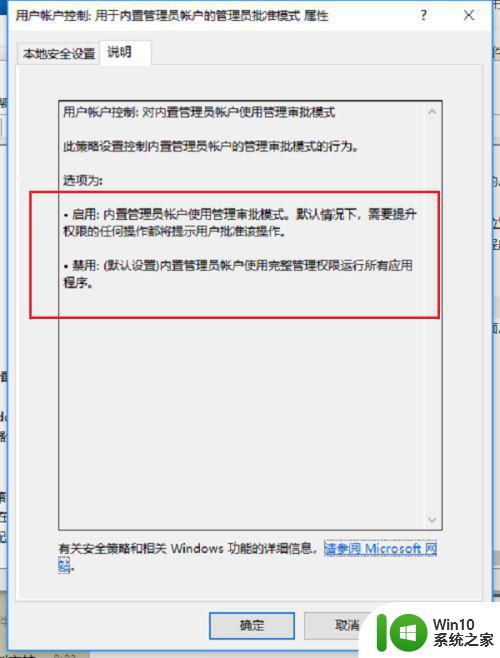
以上是win10升级后软件无法运行的解决方法,如果您也遇到了相同的问题,可以参考本文提供的方法来解决,希望对您有所帮助。
win10升级后软件无法运行怎么办 如何修复升级win10后软件无法使用的问题相关教程
- win10升级后无法连接网络怎么办 如何解决win10升级后无法连接网络的问题
- 升级win10系统后密钥失效无法使用的解决方法 升级win10系统后密钥失效无法使用了怎么办
- 电脑升级至win10系统很多驱动无法使用的处理方法 电脑升级至win10系统后驱动无法使用怎么办
- 升级win10系统后局域网无法访问如何解决 升级win10系统后局域网无法访问怎么办
- win10升级后应用打不开同时打开闪退修复方法 Win10升级后应用无法打开闪退怎么办
- win10系统升级后手机充电失效原因和解决方法 充电器兼容性问题导致win10系统升级后手机无法充电的解决办法
- w10升级后一直重启如何修复 W10升级后无限重启怎么解决
- hp电脑升级win10后触摸板无法使用怎么解决 hp电脑win10升级后触摸板失灵怎么办
- win10升级后无法连接网络怎么办 win10升级后无法访问互联网的解决方案
- 升级win10系统后“我的电脑”变成空白页的解决方法 win10系统升级后“我的电脑”无法显示文件和文件夹
- 升级win10系统后运行速度变慢怎么解决 win10系统升级后电脑变慢怎么办
- win10升级后总无限重启的原因及解决方法 win10升级后电脑无限重启怎么办
- win10玩只狼:影逝二度游戏卡顿什么原因 win10玩只狼:影逝二度游戏卡顿的处理方法 win10只狼影逝二度游戏卡顿解决方法
- 《极品飞车13:变速》win10无法启动解决方法 极品飞车13变速win10闪退解决方法
- win10桌面图标设置没有权限访问如何处理 Win10桌面图标权限访问被拒绝怎么办
- win10打不开应用商店一直转圈修复方法 win10应用商店打不开怎么办
win10系统教程推荐
- 1 win10桌面图标设置没有权限访问如何处理 Win10桌面图标权限访问被拒绝怎么办
- 2 win10关闭个人信息收集的最佳方法 如何在win10中关闭个人信息收集
- 3 英雄联盟win10无法初始化图像设备怎么办 英雄联盟win10启动黑屏怎么解决
- 4 win10需要来自system权限才能删除解决方法 Win10删除文件需要管理员权限解决方法
- 5 win10电脑查看激活密码的快捷方法 win10电脑激活密码查看方法
- 6 win10平板模式怎么切换电脑模式快捷键 win10平板模式如何切换至电脑模式
- 7 win10 usb无法识别鼠标无法操作如何修复 Win10 USB接口无法识别鼠标怎么办
- 8 笔记本电脑win10更新后开机黑屏很久才有画面如何修复 win10更新后笔记本电脑开机黑屏怎么办
- 9 电脑w10设备管理器里没有蓝牙怎么办 电脑w10蓝牙设备管理器找不到
- 10 win10系统此电脑中的文件夹怎么删除 win10系统如何删除文件夹
win10系统推荐
- 1 电脑公司ghost win10 64位安全免激活版v2023.04
- 2 系统之家ghost win10 32位经典装机版下载v2023.04
- 3 宏碁笔记本ghost win10 64位官方免激活版v2023.04
- 4 雨林木风ghost win10 64位镜像快速版v2023.04
- 5 深度技术ghost win10 64位旗舰免激活版v2023.03
- 6 系统之家ghost win10 64位稳定正式版v2023.03
- 7 深度技术ghost win10 64位专业破解版v2023.03
- 8 电脑公司win10官方免激活版64位v2023.03
- 9 电脑公司ghost win10 64位正式优化版v2023.03
- 10 华硕笔记本ghost win10 32位家庭版正版v2023.03